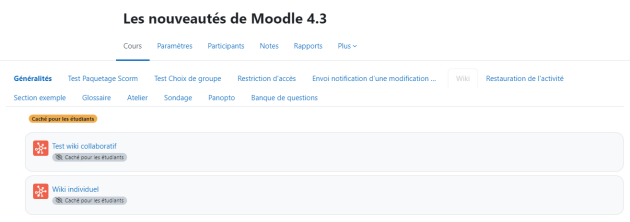Caractéristiques des différents formats de cours
Sections flexibles⚓
Format sections flexibles : le principal atout de ce format est de proposer des sous-sections. Grâce à ce format, l'organisation du cours peut être plus précise. L'ergonomie est renforcée.
Conseil : Un format plus ergonomique ?⚓
Afin de réduire les déroulements verticaux de la fenêtre, nous vous conseillons d'opter pour le format section flexible. Les sections flexibles facilitent l'organisation du cours dans Moodle en permettant la création de sous sections, ce qui crée un effet de chapitres et de sous-chapitres. La présentation de la page d'accueil du cours s'en trouve améliorée, puisque seuls les noms des sections titres avec leur résumé sont présents. Cela est possible, en mode édition, si l'enseignant clique sur le triangle de la section pour qu'il pointe vers le nom de la section et non vers le bas . La section ainsi réduite cache ses sous-sections.
Vue en image⚓
Vue en image : l'organisation est en section thématique comme pour le format par défaut. Cependant, chaque section est représentée ici par une image. Chacune des sections est alors accessible en cliquant sur cette image. L'organisation est plus esthétique.
Attention : Quid de la première section ?⚓
La version Moodle utilisée pour Moodle Sciences 2025 ne permet pas la mise en image de la première section. En effet, la « section 0 » nommée par défaut Généralités ne s'affichera pas sous une vignette image. Elle restera sous un format classique thématique. Etant donné que cette section 0 n'est pas supprimable, voici deux solutions :
Vous pouvez utiliser cette section 0 comme une introduction sous son format classique. Le reste des sections (=chapitres) sera sous forme de vignette-images.
Vous ne souhaitez pas utiliser cette section 0. Vous pouvez rajouter une section classique et décaler tout votre contenu dans des sections classiques. Remplissez le titre et le contenu de la section 0 par des espaces. A l'affichage, cela fera comme s'il n'y a rien.
Complément : Paramètres de la vue en images sur Moodle Sciences 2025⚓
La version Moodle utilisée pour Moodle Sciences 2025 ne permet pas autant de réglage que sur les versions précédentes. Pour l'instant, les dizaines de paramètres d'esthétisme associés au format vue en images ne sont pas disponibles.
Activité unique⚓
Activité unique : pour héberger une activité ou une ressource unique (comme un test ou un paquetage SCORM)
Informel⚓
Informel : ce format est organisé autour d'un forum principal, le « forum public » affiché sur la page de cours. Il est souvent utilisé comme tableau d'affichage par les départements.
Sections réduites⚓
Sections réduites : similaire au format thématique mais proposant de réduire les sections (replier ou déplier). Attention, à partir de Moodle Sciences 2025, cette fonctionnalité est également disponible sur le format thématique par défaut.
Hebdomadaire⚓
Hebdomadaire : la page de cours est organisée par sections hebdomadaires. La présentation des éléments de ce format ressemble à celui du format par défaut : les activités et/ou ressources sont classées dans différentes sections empilées les unes sous les autres.
Il permet d'obtenir quant à lui un affichage des sections par semaine. La date de la première section dépend de la date du début du cours qui a été paramétrée.
Une section par onglet⚓
Le format « Une section par onglet » permet une navigation dans le contenu du cours à partir des onglets de navigation en haut de la page. Chaque onglet représente une section différente du cours. Ainsi, il est possible d’avoir une vue globale du cours et de sa structure permettant de trouver un contenu rapidement en évitant le défilement d’une longue page.